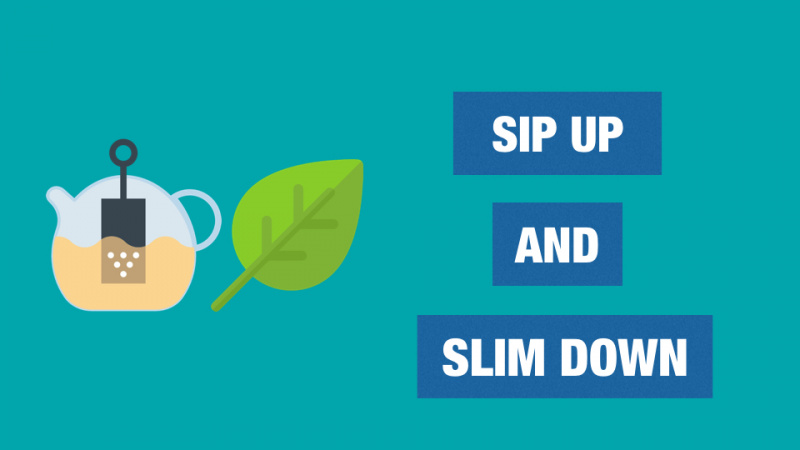14 Firefox-hacks du bør mestre

Firefox er en av de tre beste nettleserne, og hvis du er en av de mange som har valgt å bruke Firefox, er det viktig at du får mest mulig ut av det ved å begynne å surfe som en hacker .
Det er mange enkle Firefox-hack som du raskt kan få på plass, og her er 14 av de beste. Hvis du ikke leser dem, vil du aldri vite hvor enkle de egentlig er.
1. Bruk enkle hurtigtaster for vanlige handlinger
Du kan gå raskere uten å endre en innstilling ved å lære noen ofte brukte hurtigtaster. Men ikke prøv å huske dem alle - bare bruk det vanligste (husk Pareto-prinsippet!). Gjennom å huske enkle snarveier kan du dramatisk redusere tiden du tar for å utføre hyppige kommandoer ved å holde fingrene på tastaturet.
- Mellomrom - Side ned
- ctrl + F - Finn
- ctrl + T - Ny fane
- F5 - Oppdater
- F11- Full skjerm
Du kan se gjennom full liste på Mozilla støtteside .
2. Bytt til lesermodus
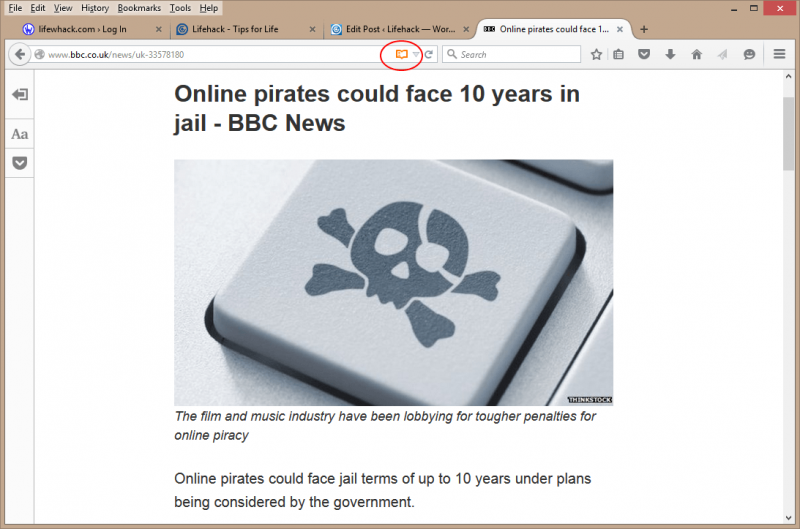
I tillegg til å bruke F11 for å få fullskjermvisning - praktisk hvis du bruker en liten bærbar PC - kan du bruke lesermodus.
For å bli virkelig fokusert, gå inn i lesermodus med et enkelt klikk på boksymbolet i adressefeltet, når alternativet er tilgjengelig. Jeg synes dette er veldig nyttig for å lese lengre artikler. Klikk på den igjen for å gå tilbake til normal modus. Dessverre er det ingen snarvei ennå.
3. Forstå hurtigbuffer
Den enkleste måten å gjøre å besøke nettsteder raskere er gjennom god bruk av hurtigbuffer. Hvis du besøker mange nettsteder som tillater nettbuffering ofte (de gode gjør det, og det kan settes opp på det mest enkle WordPress-nettstedet), trenger ikke innholdet som aldri endres (topptekstbilder for eksempel) å være lastet ned igjen.
Cache-innstillinger finnes under den avanserte delen av 'Innstillinger'. Men i stedet for å gå gjennom menyer, bruk musen, skriv bare om: preferanser # avansert inn i adressefeltet for å komme dit mer direkte.
Reklame
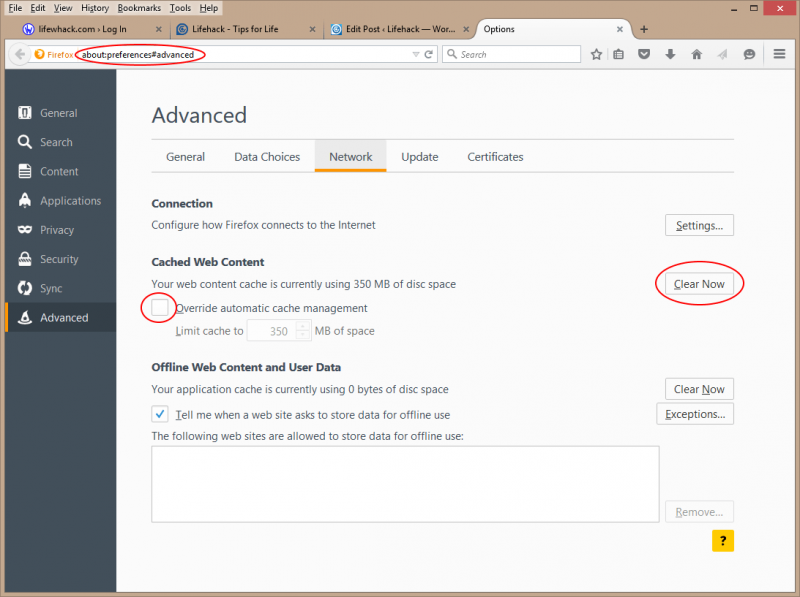
Firefox vil angi en automatisk mengde hurtigbuffer som du kan overstyre avhengig av diskplass du har og ytelsen til disken. Sakte gamle disker kan bety sitt beste for å holde den liten (<250Mb). But faster disks will be fine with the automatic setting.
Du kan også tømme hurtigbufferen (ved å bruke 'tøm nå' -knappen) fra denne siden. Dette er verdt å gjøre av og til, da det ikke fører til at noen nettsteder ikke lastes inn riktig hvis du ikke tømmer hurtigbufferen.
4. Finn tillegg
Firefox har en fantastisk og uovertruffen evne til å bli personliggjort gjennom tillegg. Bruk Cntrl-Shift-A, adressen om: addons , eller menyknappen helt til høyre for å komme dit.
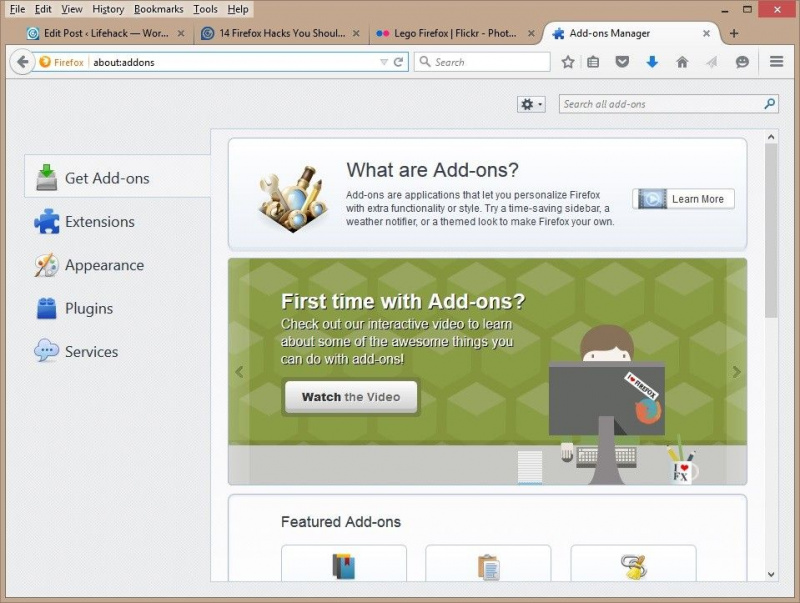
Det er to hovedtyper av tillegg:
- Temaer - disse endrer presentasjonen av nettleseren.
- Funksjoner - disse spenner fra å legge til en knapp for å tømme hurtigbufferen til automatisk å fjerne informasjonskapsler fra et nettsted når du forlater den.
Det er verdt å bla gjennom; du kan oppleve nettleserens utseende og følelse, i tillegg til å fullføre en felles oppgave som å tømme hurtigbufferen. Ved å bruke dette som et eksempel, skrev jeg inn cache-knapp i søket og valgte tillegget jeg foretrakk:
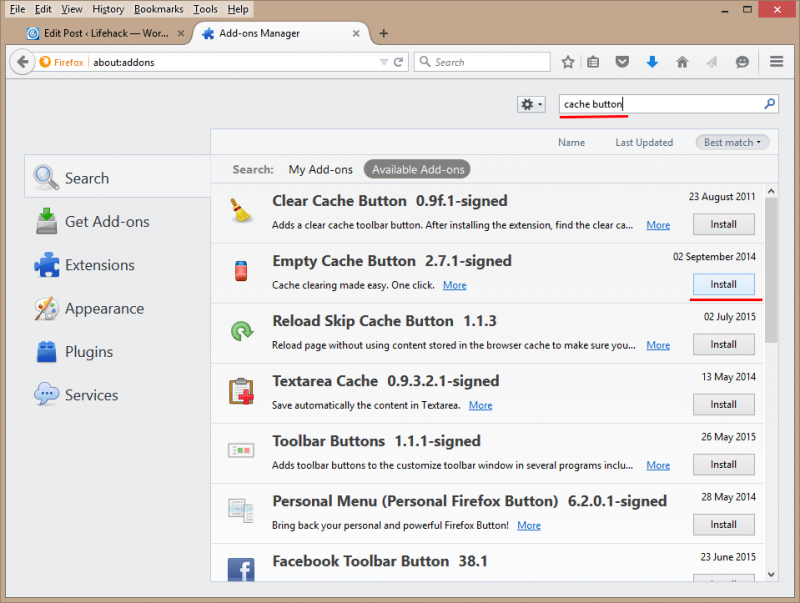
Når installasjonen var nødvendig, måtte Firefox startes på nytt. Etter dette var den nye knappen på verktøylinjen:

5. Bytt mellom søkemotorer
Du kan velge søkemotoren som brukes i søkeboksen ved å klikke rullegardinmenyen på forstørrelsesglasset i søkeboksen. Et interessant alternativ for de som ikke liker ideen om at Google samler inn søkeinformasjonen din, er å bruke Ixquick (via et tillegg).Reklame
Gå til ‘Innstillinger’ for å velge standard søkemotor (adresselinje), så vel som de som vises i rullegardinmenyen:
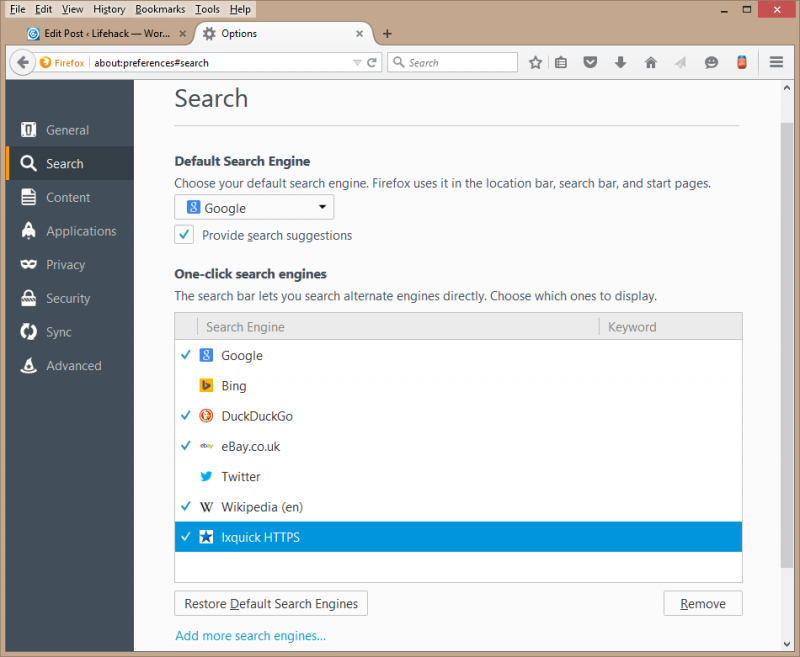
6. Skriv inn dragehulen
Nå kan vi bli veldig tekniske og begynne å leke med dragene! Følgende hack endrer innstillingene via om: config . Som Firefox sier: vær forsiktig. Mitt tips er å alltid la avkrysningsruten være merket da dette vil fungere som en påminnelse hver gang du går dit.
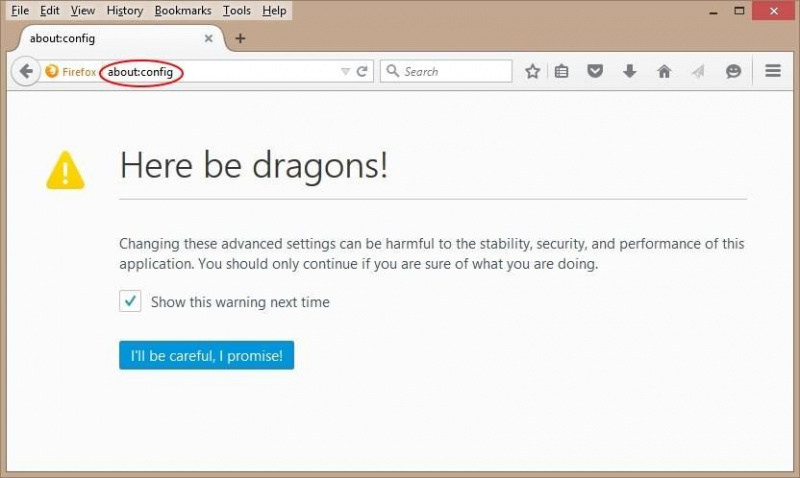
7. Stavekontroll alle tekstbokser
Dette første om: config Firefox hack er veldig enkelt og bra å begynne med. Husk å bare endre en ting om gangen, da hvis noe går galt, vet du hva som forårsaket det.
Så, etter å ha skrevet about.config, trykk ‘enter’ og skriv deretter stave i søkeboksen.
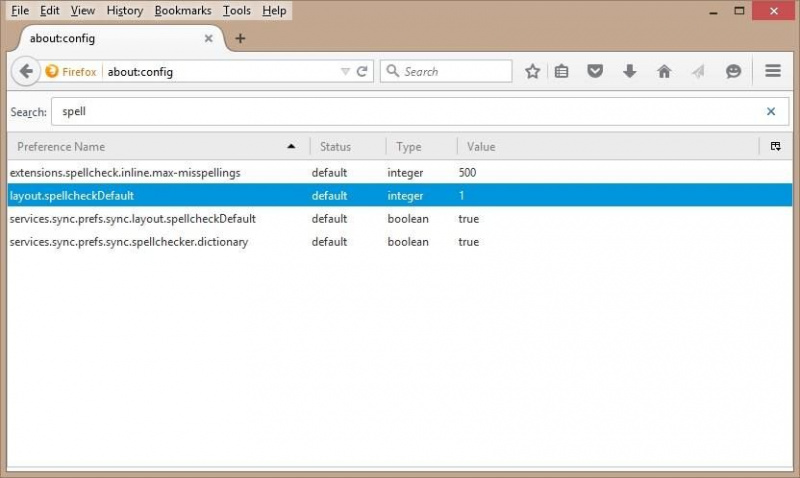
Dobbeltklikk linjen layout.spellcheckDefault og skriv inn 2 i popup-boksen.
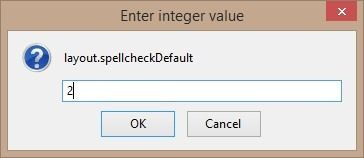
Dette betyr at stavekontroll vil fungere på alle tekstbokser, ikke bare de med flere linjer.Reklame
8. Få søkeresultater i en ny fane
Hvis du ikke vil måtte opprette en ny fane før du søker etter noe nytt, endrer du browser.search.openintab innstilling for å automatisk opprette en fra søkeresultatene. Bare dobbeltklikk på linjen for å veksle den boolske verdien fra falsk til sann.
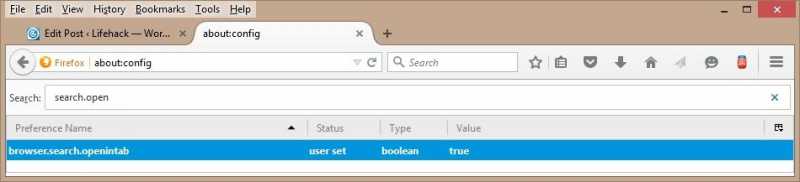
9. Gå raskt med rørledning
Pipeling lar Firefox sende flere forespørsler til servere om data samtidig, i stedet for standardinnstillingen for en om gangen. Det er avhengig av nettstedene som støtter dette, så det er en å eksperimentere med og gå tilbake til standardverdiene hvis det ikke gjør noen forbedringer. Personlig har jeg funnet ut at det utgjør en virkelig forskjell for noen store mediesider og mine egne WordPress-blogger.
De definitive og oppdaterte innstillingene for å prøve er som følger (bare dobbeltklikk på en linje for å endre falske / sanne verdier).
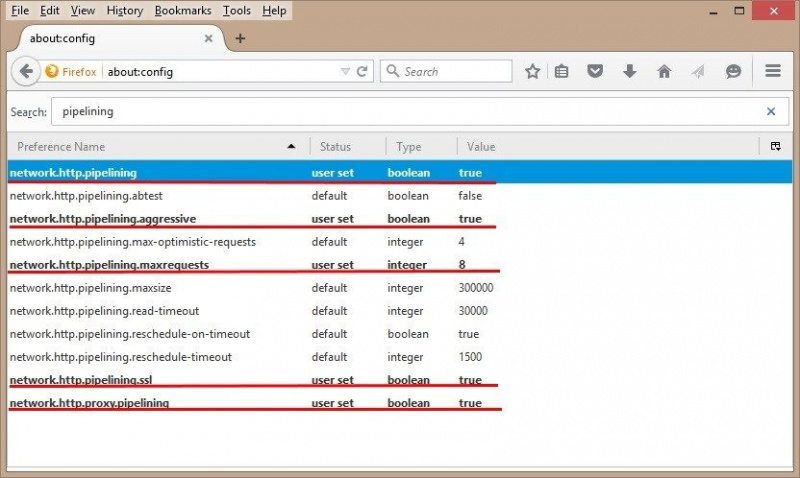
10. Bruk den nye bufferen
Denne raske Firefox-hackingen jevner ut noen nettleserproblemer ved å gi en raskere og mer pålitelig opplevelse. Innstillingen er browser.cahce.use_new_backend og bør settes til 1 .
11. Tøm minne
Firefox kan gi mange detaljerte rapporter om minnebruk og er veldig smart i hvordan den bruker minne - Firefox er ikke minnet som fortærer myten. Et triks innenfor dette er å umiddelbart få tilbake minne som er frigjort, for eksempel fra å lukke faner.

For å gjøre dette, skriv inn adressen om: minne og i den gratis minnefeltet klikker du på ‘minimer minnebruk’. Dette gjør et minneopprydding og vil gi et øyeblikkelig løft til surfingen din.
12. Diagnostiser med sikkermodus
Hvis Firefox ikke fungerer - du har lagt til noe og det er stoppet - en ting du kan bruke er sikker modus. Sikker modus starter med et antall ting slått av, spesielt tillegg. Så dette vil identifisere tillegg, hvis dette er området som er problematisk. Hvis det er det, så slå av annonser en etter en for å finne den skyldige.Reklame
Du kan komme i sikker modus enten ved å starte Firefox med skift-tasten holdes nede eller via tre bar meny. Klikk på hjelp spørsmålstegn og velg Start på nytt med tillegg d isabled .
Hacket i dette Firefox-hacket er at det er en bedre måte; det er knappen som finnes på feilsøkingsinformasjon side (nedenfor) tilgjengelig ved å skrive om: støtte i adressefeltet.
14. Oppdater Firefox hvis alt annet mislykkes
Omtrent: støtte er det også en knapp som heter 'Oppdater Firefox'. Dette er litt av en siste utvei, da det vil deaktivere tilleggsprogrammer og tilbakestille alle innstillingene dine til standard. Dette er greit hvis du vet hva du har endret, og ønsker å rydde opp i ting og bruke på nytt endringer nøye en etter en (som du burde). Tillegg installert er oppført lenger nede i feilsøkingsinformasjonen.
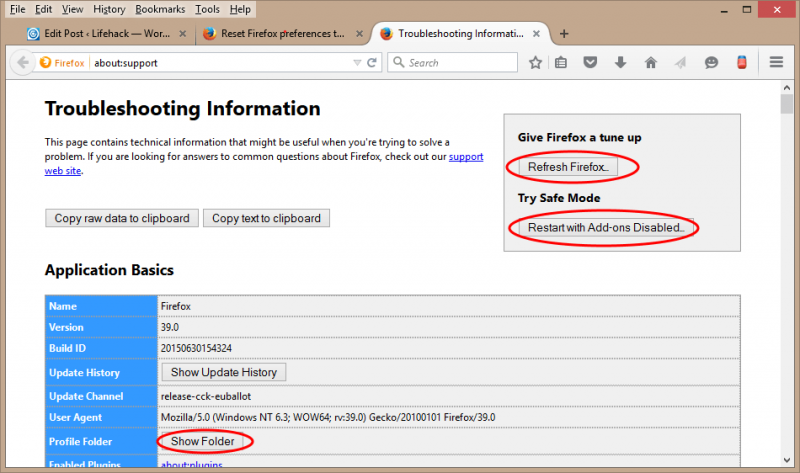
14. Sikkerhetskopier og gjenopprett innstillingene dine
Den beste strategien for å komme tilbake til en god tilstand i Firefox - det er før du ødela det! - er å sikkerhetskopiere profilmappen din. Den enkleste måten å gjøre dette på er å klikke på vis mappen knappen på feilsøkingsinformasjonssiden ovenfor. Når mappen er åpen, lukker du Firefox.
Naviger deretter opp til mappenivå over, og kopier hele mappen til et trygt sted, f.eks. en USB-stasjon. Mappen vil ha et komplisert navn med misligholde i midten, i en mappe som heter profiler.
Hvis du trenger å gjenopprette denne sikkerhetskopien, kopierer du hele mappen og skriver over den ødelagte mappen.
Jeg håper disse Firefox-hackene vil forbedre nettleseropplevelsen din, noe som gjør den raskere, mer pålitelig og morsommere.
Fremhevet fotokreditt: Lego Firefox / Johnathan Nightingale via flickr.com